1、首先是准备一个U盘启动盘,这个网上的方法很多,小编今天这里就不详细说明了。然后接入电脑USB接口,电脑开机按delete进入BIOS,设置从U盘启动,然后按F10保存并重启。

2、开机进入U盘启动盘,选中window pe系统,点击回车键进入。

3、在pe系统桌面找到并双击ghost备份还原程序打开,点击OK。

4、依次点击Local—Partition—To Image。

5、选中需要备份的磁盘所在的硬盘,然后点击OK。

6、选中具体需要备份的磁盘,点击OK。
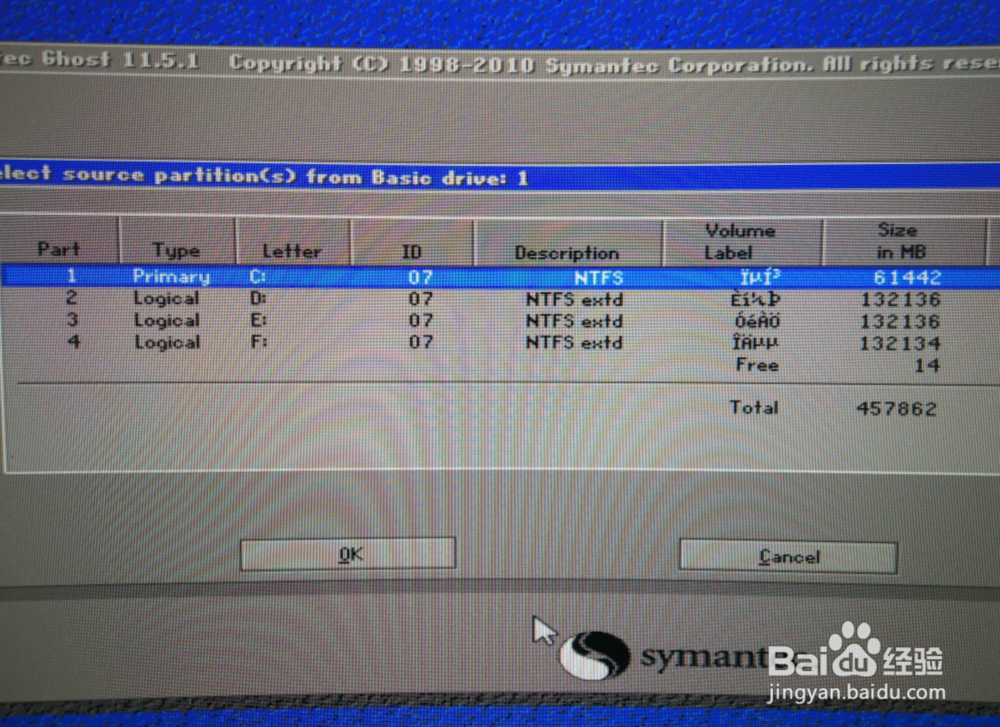
7、在上方点击下拉箭头,选中备份镜像保存的位置,然后点击save。

8、依次在弹出的窗口中点击fast、yes,开始备份,待进度条完成即可。
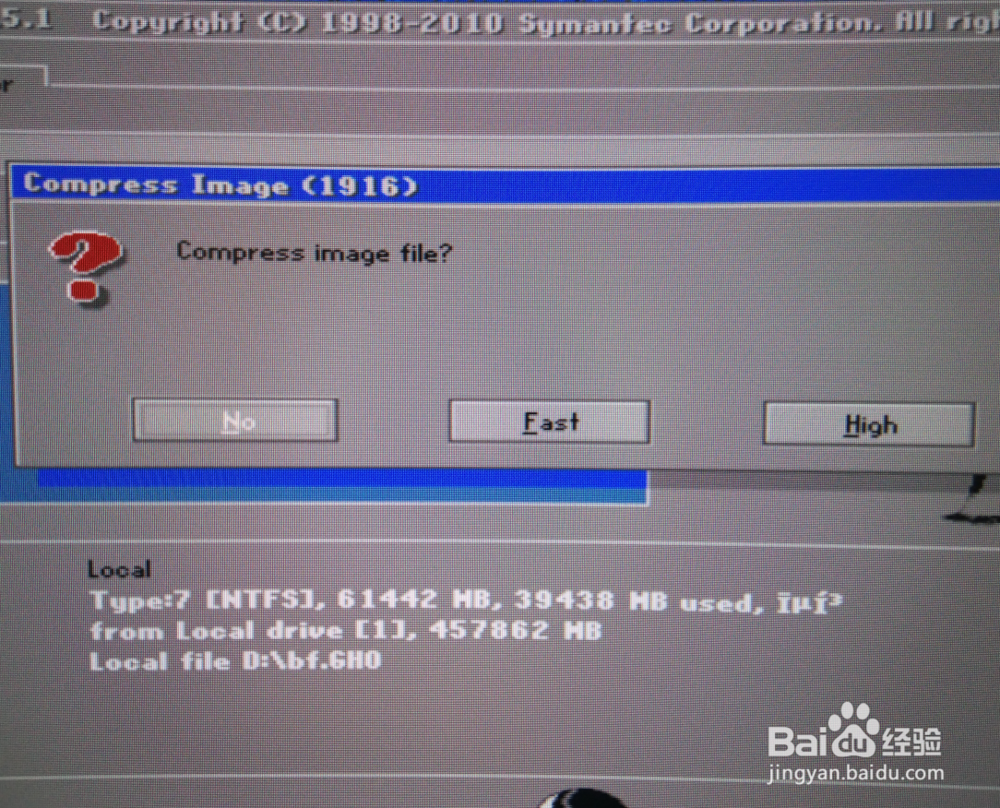
9、上面通过ghost备份是一种手动备份,如果需要定时备份,还是得通过专业的备份系统进行,下面我们再来看下另外的方法。百度下载大势至服务器文件备份系统,解压并双击安装,返回电脑桌面双击快捷方式,根据提示输入初始帐号和密码,点击确定。

10、找到并点击新增计划,在弹出的窗口点击源备份路径后的按钮,选中需要备份的磁盘或者文件夹,点击确定。
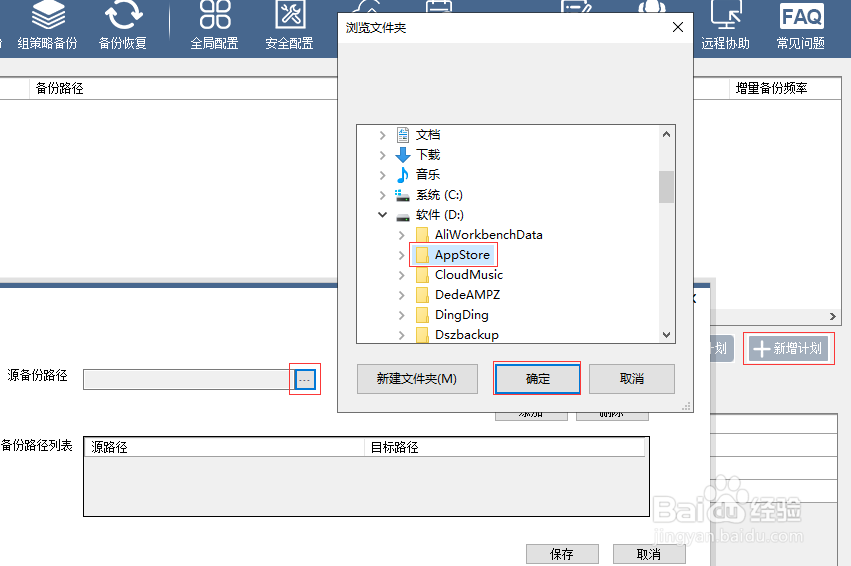
11、点击备份目标路径后的按钮,选中备份磁盘或者文件夹保存的位置,点击确定,最后点击添加,如果有多个备份文件也可以通过相同的方式多次添加。

12、在左侧点击备份开始时间,然后设置具体的日期和时间。

13、在左侧点击全量备份频率,在右侧勾选全量备份,然后具体设置全量备份的间隔时间。
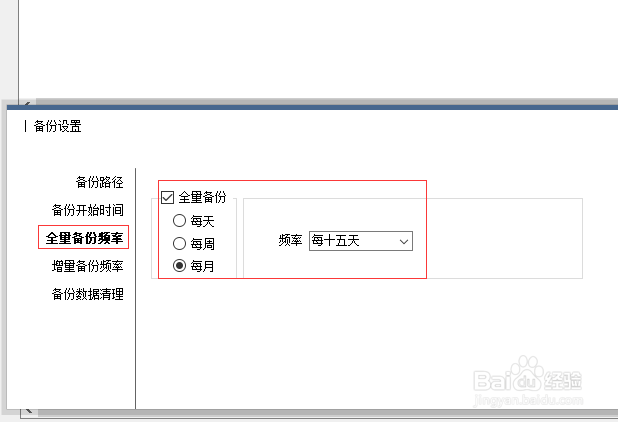
14、在左侧点击增量备份频率,这里增量备份可以选择开启或者不开启,小编建议开启,在右侧勾选增量备份,然后设置具体的间隔时间。

15、在左侧点击备份数据清理,这里是设置超过多久的备份进行删除,主要是由于磁盘空间有限,防止一直备份导致磁盘爆满,后续备份无法进行。全部设置完成后点击保存。
